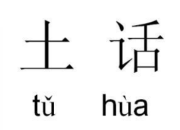AUTOCAD使用心得
时间:2021-08-31AUTOCAD使用心得
AUTOCAD使用心得连载之一
使用CAD画图,最重要的是什么?对这个问题,每个人都有可能理解不同,但在我看来,最重要的是时时刻刻记住自己使用CAD画图的目的是什么。
清晰、准确、高效是CAD软件使用的三个基本点。在CAD软件中,除了一些最基本的绘图命令外,其他的各种编辑命令、各种设置定义,可以说都是围绕着清晰、准确、高效这三方面来编排的。我们在学习CAD中的各项命令、各种设置时,都要思考一下,它们能在这三个方面起到那些作用;在使用时应该注重什么;在什么情况和条件下,使用这些命令最为合适。
接到一个任务,准备开始画图了,应该是进行各种设置,包括图层、线形、字体、标注等等。进行各方面的设置是非常必要的,只有各项设置合理了,才为我们接下来的绘图工作打下良好的基础,才有可能使接下来“清晰”、“准确”、“高效”。 首先来谈谈图层。可以说,图层的定义,是整个 AUTOCAD软件最为关键的设置。图层的设置有哪些原则呢?第一, 在够用的基础上越少越好。不管是什么专业,什么阶段的图纸,图纸上所有的图元可以用一定的规律来组织整理。比如说,建筑专业的图纸,就平面图而言,可以分为:柱、墙、轴线、尺寸标注、一般标注、门窗看线、家具等。也就是说,建筑专业的平面图,就按照柱、墙、轴线、尺寸标注、一般汉字、门窗看线、家具等来定义图层,然后,在画图的时候,分别应该在哪个类别的,就把该图元放到相应得图层中去。两层含义,1、够用;2、精简。第二, 0层的使用。很多同事喜欢在0层上画图,因为0层是默认层,白色是0层的默认色,因此,有时候看上去,显示屏上白花花一片。这样做,绝对不可取。0层上是不可以用来画图的,那0层是用来做什么的呢?是用来定义块的。定义块时,先将所有图元均设置为0层(有特殊时除外),然后再定义块,这样,在插入块时,插入时是哪个层,块就是那个层了。第三, 图层颜色的定义。图层的设置有很多属性,除了图名外,还有颜色、线形、线宽等。我们在设置图层时,就要定义好相应的颜色、线形、线宽。图层的颜色定义要注意两点,一是不同的图层一般来说要用不同的颜色。这样做,我们在画图时,才能够在颜色上就很明显的进行区分。如果两个层是同一个颜色,那么在显示时,就很难判断正在操作的图元是在哪一个层上。
图层颜色定义的第二点是,颜色的选择应该根据打印时线宽的粗细来选择。打印时,线形设置越宽的,该图层就应该选用越亮的颜色;反之,如果打印时,该线的宽度仅为0.09mm,那么该图层的颜色就应该选用8号或类似的颜色。 为什么要这样?这样可以在屏幕上更直观的反映出线形的粗细。举个例子,大家看附图。柱子层(ZU)和墙层(WA)打印出来是最粗的,那么一个用黄色,一个用青色,这两个颜色在AUTOCAD中是比较亮的。填充层(h)和家具层(fur)在打印时线宽定义为0.13mm,那么,在选择颜色时,也用较暗的8号和83号色。另外,白色是属于0层和DEFPOINTS层的,我们不要让其它层使用白色。第四, 线形和线宽的设置。在图层的线形设置前,先提到LTSCALE这个命令。一般来说,LTSCALE的设置值均应设为1,这样在进行图纸交流时,才不会乱套。常用的线形有三种,一是Continous连续线,二是ACAD_IS002W100点划线,三是ACAD_IS004W100虚线。象以前14版CAD时用到的hidden、dot等,不建议大家使用。
线宽的设置又有讲究了。一张图纸是否好看、是否清晰,其中重要的一条因素之一,就是是否层次分明。一张图里,有 0.13的细线,有0.25的中等宽度线,有0.35的粗线,这样就丰富了。打印出来的图纸,一眼看上去,也就能够根据线的粗细来区分不同类型的图元,什么地方是墙,什么地方是门窗,什么地方是标注。因此,我们在线宽设置时,一定要将粗细明确。如果一张图,全是一种线宽还能够用马马虎虎看得过去来形容的话,门窗线比墙线还粗就可以说是错误了。
另外还有一点,我们要注意。现在我们打图有两种规格,一是按照比例打印,这时候,我们的线宽可以用0.13.25.4这种粗细规格。如果我们是不按照比例打印A3规格,这时候线宽设置要比按比例的小一号0.09.15.3,这样才能使小图看上去清晰分明。图层设置时,主要有以上几方面要注意的地方。另外,在画图时,也还有一点要注意,就是所有的图元的各种属性都尽量跟层走。不要这根线是WA层的,颜色却是黄色,线形又变成了点划线。尽量保持图元的属性和图层的一致,也就是说尽可能的图元属性都是Bylayer。这样,有助于我们图面的清晰、准确和效率的提高。
AUTOCAD使用心得连载之二
字体的设置(Style)
在AUTOCAD软件中,可以利用的字库有两类。一类是存放在AUTOCAD目录下的Fonts中,字库的后缀名为shx,这一类是CAD的专有字库,英语字母和汉字分属于不同的字库。第二类是存放在计算机操作系统的目录下的Fonts中,字库的后缀名为ttf,这一类是windows系统的通用字库,除了CAD以外,其他,如Word、Excel等软件,也都是采用的这个字库。其中,汉字字库都已包含了英文字母。我们在CAD中定义字体时,两种字库都可以采用,但它们分别有各自的特点,我们要区别使用。第一类后缀名为shx的字库,这一类字库最大的特点就在于占用系统资源少。因此,一般情况下,我都推荐使用这类字库。我们公司提供了sceic.shx、sceie.shx、sceist01.shx三个字库,其中sceic.shx是汉字字库,sceie.shx是英文字库,sceist01.shx是带有常见结构专业符号的英文字库。那后缀名为ttf的字库什么时候采用呢?有两种情况。一是你的图纸文件要与其他公司交流,这样,采用宋体、黑体这样的字库,可以保证其他公司在打开你的文件时,不会发生任何问题。第二种情况就是在做方案、封面等情况时。因为这一类的字库文件非常多,各种样式都有,五花八门,而且比较好看。因此,在需要美观效果的字样时,就可以采用这一类字库。
我们在定义字体时,还有一些要注意。同样是在够用情况下,越少越好的原则。这一点,应该适用于CAD中所有的设置。不管什么类型的设置,都是越多就会造成CAD文件越大,在运行软件时,也可能会给运算速度带来影响。更为关键的是,设置越多,越容易在图元的归类上发生错误。我在使用CAD时,除了默认的Standard字体外,一般只有两种字体定义。一种是常规定义,字体宽度为0.75。一般所有的汉字、英文字都采用这种字体。第二种字体定义采用与第一种同样的字库,但是字体宽度为0.5。这一种字体,是我在尺寸标注时所采用的专用字体。因为,在大多数施工图中,有很多细小的尺寸挤在一起。这时候,采用较窄的字体,标注就会减少很多相互重叠的情况发生。
标注的设置(Dimstyle)
标注定义里面的选项多了一点,不过要注意的地方倒是不多。我一般情况下会定义一种设置,对于有特殊的情况,我会单独修改其属性,然后其他的用格式刷来刷。介绍一下我常用的标注定义的设置吧(1:100比例出图)。直线和箭头:所有颜色和线宽的选择均为Bylayer,箭头大小150,其他几个数据一般在100~200。文字:文字样式要选择前面提到的宽度定义为0.5的字体,颜色仍旧是Bylayer,文字高度350,文字位置垂直为上方,水平为置中,从尺寸线偏移60,文字与尺寸线对齐。
直线和箭头:所有颜色和线宽的选择均为Bylayer,箭头大小1.5,其他几个数据一般在1~2。文字:文字样式要选择前面提到的宽度定义为0.5的字体,颜色仍旧是Bylayer,文字高度3.5,文字位置垂直为上方,水平为置中,从尺寸线偏移0.6,文字与尺寸线对齐。
其它一些选项根据需要调整,无需注意地方。
单位的设置(Units)
单位设置的选项中,在长度的精度上建议精确到小数点后3~4位。如果我们把长度精度定义为个位,那将会忽略掉许多微小的错误,比如1000的线段,实际上却被画成了999.97。在每次画图之前都进行以上的定义,比较麻烦,所以AUTOCAD公司给我们提供了一个非常好的办法,就是dwt模版。每次在新建一张图纸的时候,CAD软件都会让我们打开一张dwt模版文件,默认的是acad.dwt。而我们在创建好自己的一套习惯设置后,就可以建立自己的模版文件,以保存所有的设置和定义。我的dwt模版是我花了几个小时,精心选择的一些图,包括有简单的平面图、立面图、剖面图、楼梯大样各一张,常用的图块几十个(当然是归类整理好的)。这样,我在每次新做一个项目时,就可以打开这张模块,开始工作了。可能会有人问道如何创建dwt文件,很简单,在保存文件时,选择另存为,然后在文件类型中选择dwt就可以了
讲完了AUTOCAD中的各项设置,最后再讲一下Purge这个命令。Purge这个命令可以清除掉图中所有的没有用到的设置、图块等信息,建议大家多多使用,我是几乎每次存盘前都要Purge一下的。